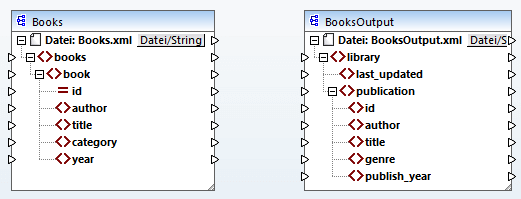Hinzufügen der Zielkomponente
In nächsten Schritt wird nun eine Zielkomponente hinzugefügt und ihre Einstellungen definiert. Fügen Sie die Zieldatei Library.xsd zum Mapping hinzu. Klicken Sie auf Überspringen, wenn Sie von MapForce aufgefordert werden, eine Instanzdatei bereitzustellen. Zu diesem Zeitpunkt sieht das Mapping-Design folgendermaßen aus:
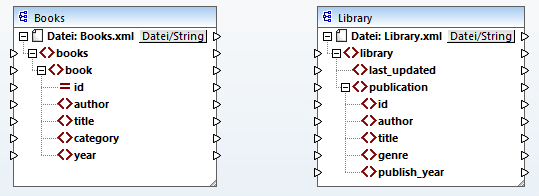
Wenn Sie Library.xsd öffnen, wird sie in der Komponente als XML-Datei angezeigt. Tatsächlich erzeugt MapForce nur eine Referenz auf die XML-Datei namens Library.xml, wobei diese XML-Datei selbst noch gar nicht existiert. Unsere Zielkomponente hat also ein Schema aber keinen Inhalt.
Komponenteneinstellungen
Wir müssen die Zielkomponente in BooksOutput umbenennen. Die Ausgabedatei erhält den Namen BooksOutput.xml. Dadurch vermeiden, wir, dass es in den nächsten Tutorials zu Verwirrung kommt, da wir dort eine separate Datei namens Library.xml verwenden werden, die ihren eigenen Inhalt hat und auf demselben Schema Library.xsd basiert. Um die Zielkomponente umzubenennen, doppelklicken Sie auf die Überschrift der Zielkomponente. Daraufhin wird das Dialogfeld Komponenteneinstellungen (siehe Abbildung unten) geöffnet, in dem wir den Namen der Zieldatei und den Namen der Zieldatei folgendermaßen ändern:
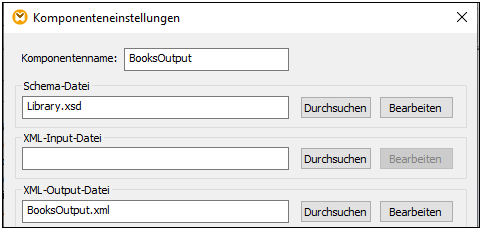
Das Mapping-Design sieht nun folgendermaßen aus: